Instagram Benachrichtigungen: Ihr Leitfaden, um auf dem Laufenden zu bleiben
Wie jede andere Funktion auf Instagram sind auch Benachrichtigungen wichtig. Diese Benachrichtigungen spielen eine entscheidende Rolle dabei, dass du mit deinem Publikum, deinen Freunden und den Promis, denen du folgst, in Verbindung bleibst. Du sitzt in der ersten Reihe und erfährst jede Minute etwas Neues.
In dieser schnelllebigen Welt helfen Ihnen Benachrichtigungen, auf dem Laufenden zu bleiben und FOMO (Fear of Missing Out) zu vermeiden. Aus diesem Grund sind Instagram Benachrichtigungen ein wichtiges Instrument, um Ihre Follower bei der Stange zu halten, Interaktionen zu verfolgen und Ihren Vorsprung zu wahren. Sie wissen noch nicht, wie Sie Benachrichtigungen nutzen können, um all das und mehr zu erreichen? Wir helfen Ihnen gerne.
In diesem Blog finden Sie alle Informationen, die Sie benötigen, um IG-Benachrichtigungen zu Ihrem Vorteil zu nutzen. Los geht's.
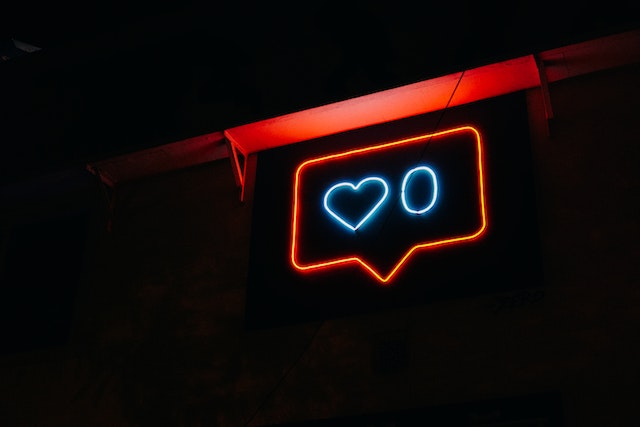
Was sind Instagram Benachrichtigungen und ihre Arten?
Instagram Benachrichtigungen dienen als Echtzeitverbindung zum Engagement Ihres Publikums und zu den Interaktionen mit Ihren Inhalten. Sie bieten sofortige Updates zu verschiedenen Aktivitäten in Bezug auf Ihr Konto und die Personen, denen Sie folgen. Dieses Tool bietet auch Einblicke in wichtige Inhalte auf Instagram , die Sie möglicherweise verpassen.
Benachrichtigungen auf Instagram sollen die Erfahrung der Nutzer auf der sozialen Plattform verbessern. Sie haben auch die Möglichkeit, Ihre Benachrichtigungen zu personalisieren, indem Sie Ihre eigenen Einstellungen auf der Plattform vornehmen. So wird sichergestellt, dass Sie nur Aktualisierungen über das erhalten, was Sie wirklich interessiert.
Verschiedene Benachrichtigungstypen helfen Ihnen, den Überblick zu behalten. Wenn Sie diese verschiedenen Arten von Instagram -Benachrichtigungen verstehen, können Sie Ihr Publikum effektiv verwalten und mit ihm in Kontakt treten.
- Direkte Nachricht
- Geschichte
- Anfrage folgen
- Likes oder Kommentare
- Erwähnungen
- Tags Sie auf einem Foto
- Live
- Von Instagram
Diese Meldungen lassen sich in zwei Haupttypen einteilen:
1. Push-Benachrichtigungen: Push-Benachrichtigungen werden direkt auf dem Hauptbildschirm Ihres Geräts angezeigt, auch wenn Sie nicht auf Instagram aktiv sind. Diese Benachrichtigungen informieren Sie in Echtzeit über Likes, Kommentare, Erwähnungen und neue Follower.
2. In-App-Benachrichtigungen: In-App-Benachrichtigungen werden nur angezeigt, wenn Sie aktiv auf Instagram sind. Diese Pop-ups befinden sich innerhalb der App und zeigen Details zu Aktivitäten wie Likes, Kommentare und Direktnachrichten an. Um sie zu finden, tippen Sie einfach auf das herzförmige Symbol in der Navigationsleiste.
Es gibt noch viel mehr spannende Dinge, die Sie noch nicht über die Instagram Benachrichtigungen wussten. Komm mit!
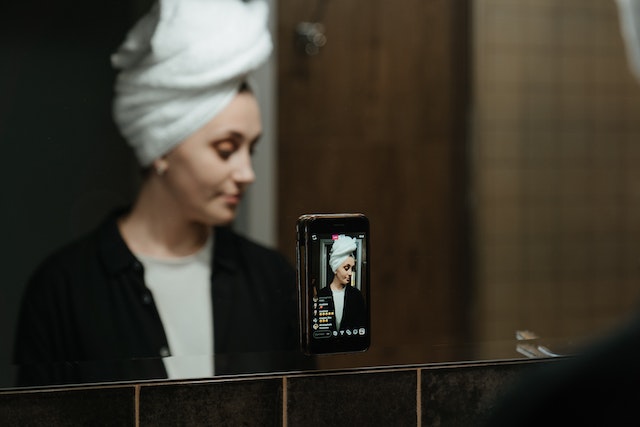
Wie prüft man Benachrichtigungen auf Instagram?
Haben Sie keine IG-Benachrichtigungen auf Ihrem Telefon erhalten? Das klingt unglücklich. Aber keine Sorge. Es gibt immer noch eine Methode, wie du Benachrichtigungen auf Instagram überprüfen kannst. Und glaub uns, der Prozess ist ziemlich einfach. Schauen wir es uns an.
- Zugriff auf Instagram: Öffnen Sie die App Instagram auf Ihrem Gerät.
- Benachrichtigungen prüfen: Achten Sie auf das herzförmige Symbol am unteren Rand Ihres Bildschirms. Hier finden Sie alle Ihre Instagram Benachrichtigungen.
- Tauchen Sie in die Benachrichtigungen ein: Eine Reihe Ihrer neuesten Benachrichtigungen, einschließlich Likes, Kommentare und Follower-Anfragen, wird Sie begrüßen. Tippen Sie auf jede Benachrichtigung, um Details anzuzeigen und gegebenenfalls zu antworten.
Der beste Weg, um sicherzustellen, dass Sie Ihre Instagram Updates immer in Echtzeit erhalten, ist die Aktivierung von Push-Benachrichtigungen.
Aktivieren von Push-Benachrichtigungen auf Instagram
Gehen Sie folgendermaßen vor, um Push-Benachrichtigungen auf Instagram ein- oder auszuschalten:
So aktivieren Sie Instagram Benachrichtigungen auf iOS
- Öffnen Sie Instagram , indem Sie auf die App Instagram auf Ihrem Gerät tippen.
- Gehen Sie zu Ihrem Instagram Profil
- Tippen Sie auf die drei Zeilen oben und wählen Sie das Zahnrad Einstellungen, um auf die Einstellungen zuzugreifen.
- Suchen Sie die Einstellung für Benachrichtigungen und tippen Sie darauf.
- Verwenden Sie den Kippschalter, um zu entscheiden, ob Sie Push-Benachrichtigungen durchlassen oder zurückstellen möchten.
- Sie können Benachrichtigungen auch über die Einstellungen Ihres iPhone steuern. Öffnen Sie "Einstellungen" und suchen Sie dann "Benachrichtigungen". Tippen Sie auf Instagram. Neben "Benachrichtigungen zulassen" sehen Sie einen Schieberegler.
- Schieben Sie den Schalter auf grün, wenn Sie Benachrichtigungen wünschen.
- Kehren Sie dann zu den Einstellungen Ihrer Instagram App zurück, um sicherzustellen, dass die richtigen Benachrichtigungen bereit sind.
So aktivieren Sie Instagram Benachrichtigungen auf Android
Für Android-Benutzer ist der Vorgang anders. Hier erfahren Sie, wie Sie die Instagram Benachrichtigungen auf Ihrem Android-Telefon aktivieren können:
- Öffnen Sie zunächst Ihre Android-Einstellungen und tippen Sie auf Apps.
- Blättern Sie durch die Anwendungen, bis Sie Instagram finden, und tippen Sie dann darauf.
- Entscheiden Sie sich für Benachrichtigungen.
- Hier können Sie überprüfen, ob Ihre Benachrichtigungen ein- oder ausgeschaltet sind. Sie können auch auswählen, welche Benachrichtigungen Sie auf Ihrem Android-Gerät erhalten.
- Sobald Sie Ihre Benachrichtigungen aktiviert haben, öffnen Sie Ihre Instagram App, um Ihre Einrichtung zu bestätigen. Wie bei iPhones müssen Sie die Einstellungen von Instagramaufrufen. Tippen Sie auf Ihre Profilseite und dann auf die drei Linien oben rechts auf Ihrem Bildschirm.
- Unter "Benachrichtigungen" können Sie Ihre Benachrichtigungen für verschiedene Instagram Optionen personalisieren. Tippen Sie auf eine beliebige Kategorie in den Einstellungen, um Ihre Präferenzen einzustellen.
So passen Sie die Benachrichtigungseinstellungen von Instagram an
Die Anpassung Ihrer Benachrichtigungseinstellungen stellt sicher, dass Sie Benachrichtigungen erhalten, die Ihren Präferenzen entsprechen. Hier erfahren Sie, wie Sie Ihre Instagram Benachrichtigungseinstellungen anpassen können.
Öffnen Sie zunächst die App Instagram . Tippen Sie dann auf die drei Linien in der rechten Ecke des Bildschirms. Wählen Sie "Einstellungen und Datenschutz" und dann "Benachrichtigungen". Unter "Wie Sie Instagram verwenden" finden Sie den Einstieg in die Einrichtung der Benachrichtigungen.
Innerhalb dieser virtuellen Wände stehen Ihnen zahlreiche Optionen zur Verfügung, die Sie nach Ihren Wünschen gestalten können. Hier stellen wir Ihnen einige Einstellungen vor, mit denen Sie die Kontrolle über alle Ihre Instagram -Benachrichtigungen haben. Gehen wir sie also durch und beginnen Sie mit der Personalisierung.
- Beiträge, Geschichten und Kommentare: Steuern Sie, welche Kommentare, Erwähnungen, Antworten oder Tags Sie erhalten möchten
- Anhänger und Follower: Nehmen Sie Anpassungen vor, um Ihre Follower zu verfolgen und Anfragen zu akzeptieren. Aktivieren/deaktivieren Sie außerdem die Benachrichtigungen für Kontovorschläge und Erwähnungen in der Biografie.
- Nachrichten: Passen Sie an, wie Sie Benachrichtigungen über eingehende Nachrichten erhalten. Sie können entweder Benachrichtigungen für neue Direktnachrichten oder Benachrichtigungen für Nachrichtenanfragen von Nutzern erhalten, denen Sie nicht folgen.
- Anrufe: Legen Sie fest, für welche Anrufe Sie Instagram Benachrichtigungen erhalten möchten.
- Live-Chats und Reels: Erhalten Sie Benachrichtigungen über Original-Audios, Live-Videos, kürzlich hochgeladene Reels, Remixe und meistgesehene Reels und fügen Sie Ihre hinzu.
- Spendensammler: Erhalten Sie Benachrichtigungen über soziale Initiativen, Spendenaktionen und andere damit verbundene Aktivitäten.
- Von Instagram: Erhalten Sie Benachrichtigungen direkt von Instagram selbst, einschließlich wichtiger Updates, neuer Funktionen und Ankündigungen.
- Geburtstage: Erhalten Sie Benachrichtigungen für Personen, die ihre Geburtstage mitgeteilt haben.
- E-Mail-Benachrichtigungen: De-/Aktivieren Sie die Benachrichtigungen für E-Mails, die Sie erhalten, einschließlich Feedback, Erinnerungen, Produkte, Nachrichten oder Support-E-Mails.
- Einkaufsbenachrichtigungen: Wenn Sie mit einem Instagram Shop interagiert haben, sendet Instagram Ihnen Benachrichtigungen darüber. Schalten Sie diese Pings aus/ein.
- Ruhige Stunden: Richten Sie Zeitbeschränkungen ein, um Benachrichtigungen nur während bestimmter Stunden zu erhalten.
Warum funktionieren die Instagram Benachrichtigungen nicht?
Obwohl Benachrichtigungen wichtig sind, kann es vorkommen, dass sie nicht wie erwartet funktionieren. Wenn die Benachrichtigungen von Instagram nicht funktionieren, können Sie sich verloren vorkommen.
Probieren Sie einige der unten aufgeführten Lösungen aus, um die Situation zu beheben, wenn Ihre Instagram Benachrichtigungen nicht funktionieren.
- App-Einstellungenprüfen : Vergewissern Sie sich, dass Sie die Benachrichtigungen in den App-Einstellungen nicht versehentlich ausgeschaltet haben. Gehen Sie zu den App-Einstellungen und überprüfen Sie Ihre Benachrichtigungseinstellungen.
- Deaktivieren Sie "Nicht stören": Rufen Sie die Benachrichtigungszentrale auf und deaktivieren Sie die Schaltfläche "Nicht stören", um Instagram Benachrichtigungen zu erhalten.
- Aktivieren Sie die App-Hintergrundaktualisierung: Wenn Sie die Einstellung "App im Hintergrund neu laden" auf Ihrem iPhone deaktiviert haben, sendet Instagram keine neuen Benachrichtigungen.
- Aktualisieren Sie die App: Eine veraltete App kann zu Problemen bei der Benachrichtigung führen. Aktualisieren Sie die App Instagram auf die neueste Online-Version aus dem App-Store Ihres Geräts. Sie können lernen, wie Sie Instagram ganz einfach aktualisieren können.
- Überprüfen Sie die Geräteeinstellungen: Stellen Sie sicher, dass Sie in den Einstellungen Ihres Geräts Benachrichtigungen für die App Instagram aktiviert haben.
- Instagram Cache löschen: Die Cache-Daten einer App können zu Problemen mit Benachrichtigungen auf Ihrem Telefon führen. Sie müssen den Cache von Instagram löschen, um beschädigte Dateien zu entfernen und wieder Benachrichtigungen zu erhalten.
- Energiesparmodus deaktivieren: Auf dem iPhone schränkt der Energiesparmodus Hintergrundaktivitäten wie Downloads, neue E-Mails und das Abrufen von Nachrichten ein. Schalten Sie den Energiesparmodus aus, um Instagram Benachrichtigungen zu erhalten.
- Telefon aktualisieren: Ab und zu kann ein veraltetes Betriebssystem zu Problemen mit der Leistung Ihres Telefons führen. Das kann sogar so weit gehen, dass der Fluss von Benachrichtigungen blockiert wird. System-Updates können helfen, die optimale Funktionalität Ihres Geräts zu erhalten und Fehler zu beseitigen.
Ausschalten von Instagram Benachrichtigungen
Wenn Sie viele Benachrichtigungen als störend empfinden, können Sie sie auch ganz ausschalten. Hier erfahren Sie, wie Sie Instagram Benachrichtigungen deaktivieren können:
In iOS:
- Einstellungen öffnen.
- Blättern Sie nach unten zu Apps und suchen Sie Instagram. Tippen Sie darauf.
- Dort finden Sie die Option Benachrichtigung und wählen sie aus.
- Sie können dann die Option "Benachrichtigungen zulassen" deaktivieren.
In Android:
- Gehen Sie zu den Einstellungen Ihres Geräts.
- Blättern Sie nach unten und wählen Sie "Apps" oder "Anwendungen".
- Suchen Sie Instagram in der Liste der Anwendungen und tippen Sie darauf.
- Suchen Sie die Option "Benachrichtigungen" und wählen Sie "Alle blockieren", um alle Instagram Benachrichtigungen zu deaktivieren.
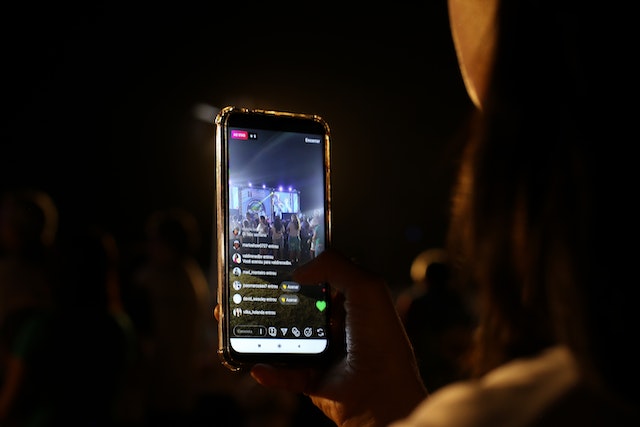
So überprüfen Sie Instagram Benachrichtigungsverlauf und Interaktionen
Auch wenn Instagram keine eingebaute Funktion für den Verlauf von Benachrichtigungen bietet, ist es wichtig, Benachrichtigungen zeitnah zu bearbeiten, um über das Engagement auf dem Laufenden zu bleiben. Hier erfahren Sie, wie Sie Ihre Benachrichtigungsinteraktionen effektiv verwalten können:
1. Android-Benachrichtigungsverlauf
Für diejenigen mit Android 11 oder der neuesten Version finden Sie Ihren Benachrichtigungsverlauf im Einstellungsmenü. Im Folgenden erfahren Sie, wie Sie den Benachrichtigungsverlauf von Instagramüber den Android-Benachrichtigungsverlauf aktivieren können.
- Schritt 1: Starten Sie die Einstellungen auf Ihrem Android-Gerät und tippen Sie auf "Benachrichtigungen".
- Schritt 2: Scrollen Sie nach unten, tippen Sie auf Erweiterte Einstellungen und öffnen Sie dann Benachrichtigungsverlauf.
- Schritt 3: Hier sehen Sie die Sammlung Ihrer Instagram Benachrichtigungshistorie. Wenn Sie diese Benachrichtigungen nicht finden können, ist es an der Zeit, den Schalter für den Benachrichtigungsverlauf auf "Ein" zu stellen. Dadurch wird sichergestellt, dass Ihr Android-Gerät alle Benachrichtigungen aufzeichnet, die als Nächstes eintreffen.
2. iPhone Benachrichtigungszentrale
Um deine vergangenen Insta-Benachrichtigungen auf deinem iPhone zu sehen, besuche die iPhone Benachrichtigungszentrale.
- Schritt 1: Verwenden Sie Face ID oder ein Passwort, um Ihr Telefon zu entsperren.
- Schritt 2: Wischen Sie von der oberen Mitte des Bildschirms nach unten, um den Benachrichtigungs-Hub anzuzeigen. Scrollen Sie nach oben, um die älteren Instagram Benachrichtigungen zu finden, nach denen Sie gesucht haben.
Wie erhalte ich Instagram Story-Screenshot-Benachrichtigungen?
Instagram informiert die Nutzer nicht, wenn jemand einen Screenshot von ihrer Instagram Story macht. Die Plattform experimentierte schon einmal mit der Funktion, um Instagram Benachrichtigungen über Screenshots in der Story zu geben. Die Story-Screenshot-Benachrichtigungen wurden im Februar 2018 eingeführt.
Während dieser Testphase schickte Instagram Instagram Benachrichtigungen an die Nutzer, wenn jemand einen Screenshot von ihrer Geschichte machte. Außerdem wurde ein Kameraauslösersymbol neben dem Benutzernamen des Screenshoters angezeigt. Aufgrund der negativen Reaktionen der Nutzer hat Instagram das Experiment jedoch bald wieder abgebrochen.
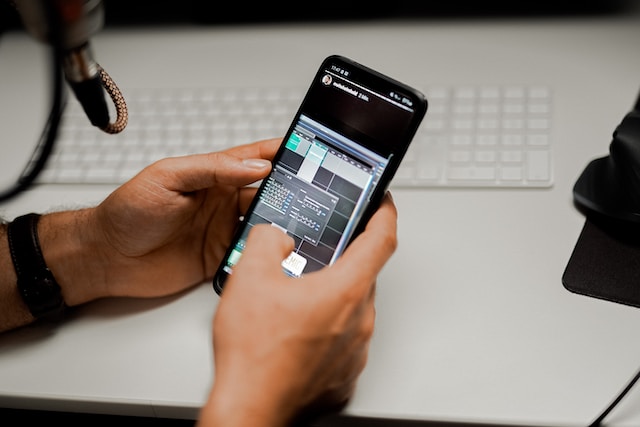
Übernehmen Sie die Kontrolle über Ihre soziale Erfahrung mit Path Social
Instagram Benachrichtigungen sind ein unverzichtbares Werkzeug für die Nutzer. Sie helfen dabei, das Engagement zu fördern, Bindungen aufzubauen und die Anzahl der Follower zu erhöhen. Sie fungieren als Echtzeit-Fenster in die Interaktionen des Publikums und gewähren den Nutzern Einblicke, um ihre Inhaltsstrategie und Engagement-Taktiken zu verfeinern.
Mit Instagram Benachrichtigungen an Ihrer Seite wird Ihre Erfahrung mit der App 100 Mal besser. Starten Sie also durch und bauen Sie authentische, ansprechende Verbindungen auf und erleben Sie die wahre Essenz der Community-Pflege. Auf Path Social stellen wir Ihnen unseren reichen Erfahrungsschatz, einen exklusiven KI-Targeting-Algorithmus und ein Netzwerk von Influencern zur Verfügung. Diese herausragenden Merkmale unseres Services garantieren ein authentisches und nachhaltiges Wachstum auf Instagram.
Bauen Sie mit Instagram eine Gemeinschaft auf, die dem Zahn der Zeit standhält. Machen Sie sich auf den Weg und erleben Sie die Macht des organischen Wachstums mit Path Social. Sind Sie bereit? Beginnen Sie noch heute mit dem Ausbau Ihrer Instagram Community!


Möchten Sie kostenlose Instagram
Follower?
Lassen Sie unser AI gezieltes organisches Wachstum kostenlos für Sie arbeiten
Erhalten Sie kostenlose Instagram Follower







